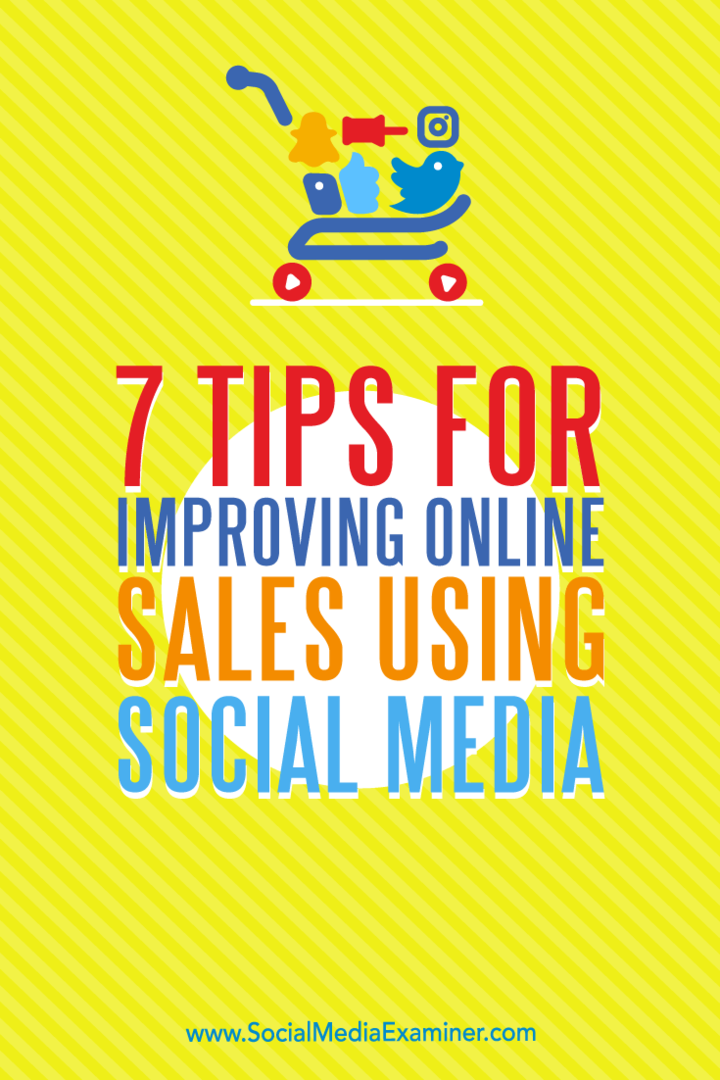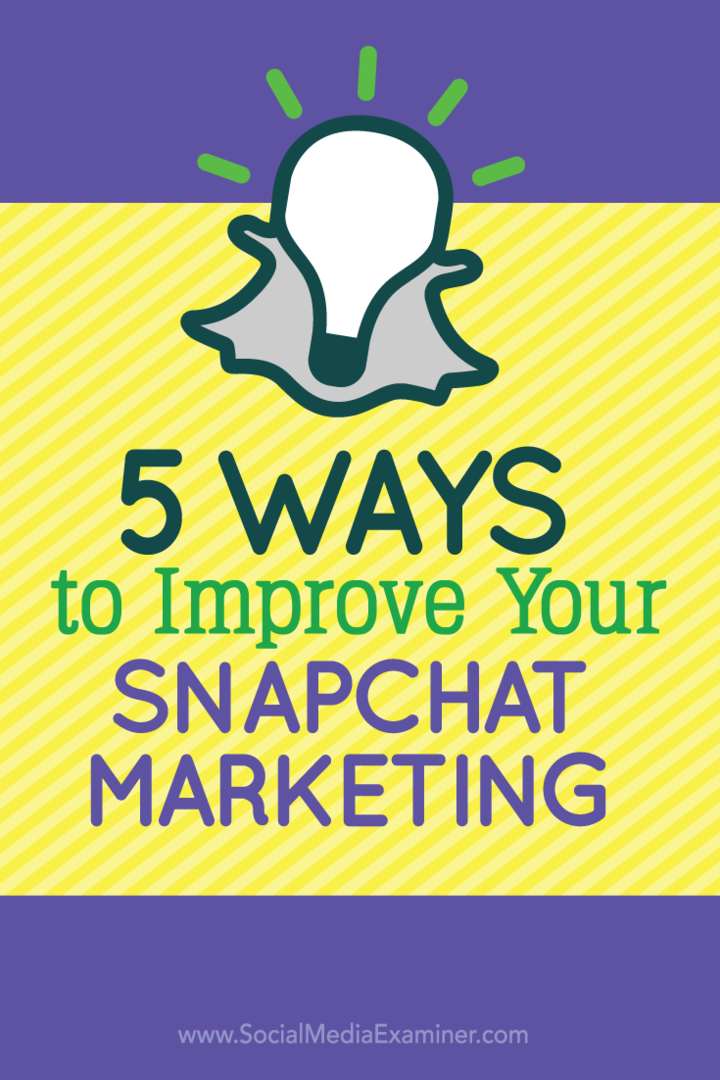Ek Depolama için Roku Ultra'ya microSD Kart Takma
Roku Hayat Kesmek Kordon Kesme / / March 17, 2020
Son Güncelleme Tarihi:
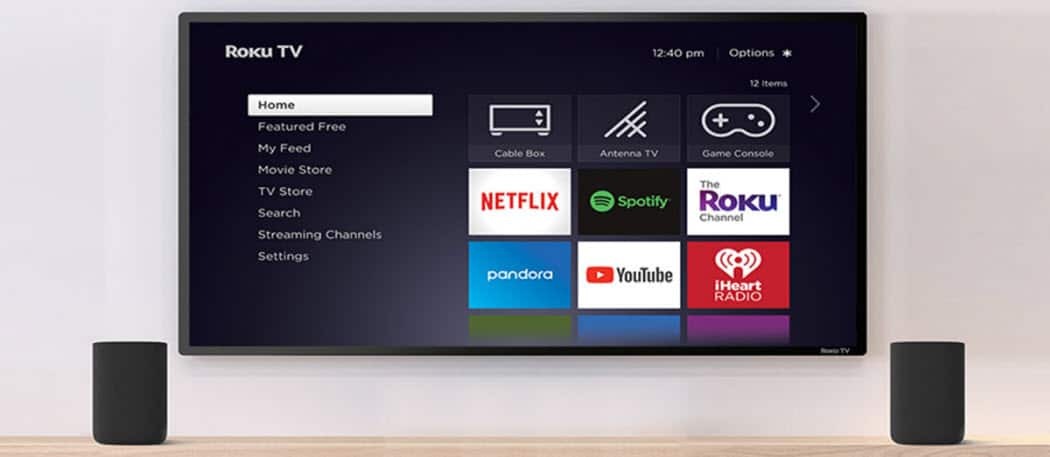
Çok sayıda kanal ve oyun içeren bir Roku kutusu bulundurun, bir microSD kart takmak, her zaman yeniden indirilmeleri gerekmediğinden bunları kullanmayı kolaylaştırır.
Geçenlerde bir göz attık Roku Ultra (2018) modeli kaliteli 4K görüntüleme, tonlarca içerik ve özel dinleme uzaktan kumandası sunar. Ayrıca depolama alanını artırmanıza izin verir. Aslında, mevcut Roku cihazları hattı, yalnızca Ultra'nın bir MicroSD yuvası var. Çubuklar, Roku Express, microSD kartları desteklemez.
Ek depolama alanı eklemek kanalların, oyunların ve ekran koruyucuların daha hızlı yüklenmesini sağlar. Bunun nedeni, Roku'nuzun ekledikçe yenilerine yer açmak için nadiren kullandığınız kanalları ve oyunları silmesidir. Kanalınızı ve oyun simgelerinizi görmeye devam edersiniz, ancak bazılarının önce yeniden indirilmesi gerekir. Böylece, ne kadar fazla disk alanınız varsa, Roku ünitenizde o kadar çok önbellekleme yapabilir.
MicroSD kartın yalnızca oyunları, kanalları ve ekran koruyucular depolayacağını unutmayın. Bir USB sürücü bağlayarak, ondan yapabileceğiniz herhangi bir içeriği görüntüleyemezsiniz.
Herhangi birini kullanabilirsiniz Mikro SD kart etrafında döşeme var. Belki artık kullanmadığınız eski bir telefon veya tablette bir tane var. Bu makale için, toz toplayan eski bir Windows Phone'dan 32GB'lık bir kart çıkardım. Bu kartlar bu günlerde çok uygun fiyatlı ve kesinlikle burada kullandığım kadar büyük bir taneye ihtiyacınız yok. Örneğin, 2GB'lık basit bir microSD kart 50'den fazla oyuna sahip olacak. Oyunlar kanallardan daha fazla yer kaplar, bu nedenle yedek 2GB'lık bir kart ortalama bir kullanıcı için fazlasıyla yeterli olmalıdır. Bununla birlikte, bir yedek parçanız yoksa, Samsung şu anda 32GB microSD kart satıyor Amazon'da 10 $. Satışta olduğu için mümkün olduğunca kapmak isteyebilirsiniz.
MicroSD Kartı takma Roku Ultra (Veya Daha Eski Kutular)
1 - Hazır mısın? Kartınız varsa, kartı Roku Ultra'nın arkasına takarak başlayın. MicroSD kartı HDMI bağlantı noktasının altındaki yuvaya takın.

2 - Roku'nuz kartı algılar ve kartınızı Biçim seçeneğini seçin.
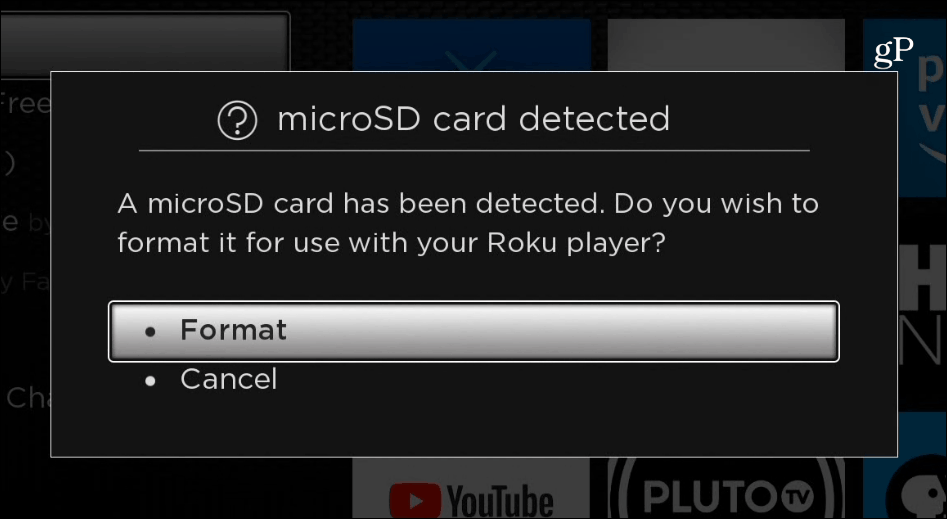
3 - Sonra, seçin Devam et üzerindeki tüm verileri silecek olan kartı biçimlendirmek istediğinizi doğrulayın.
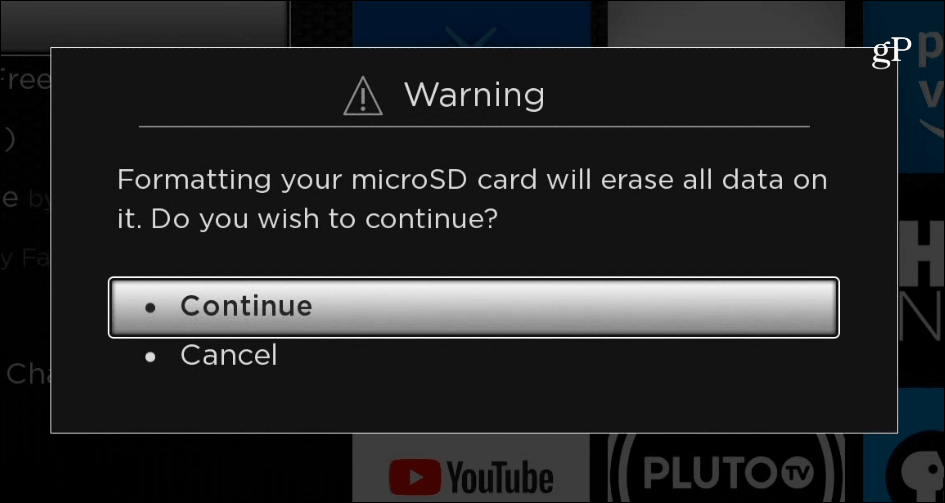
4 - microSD kart Roku OS ile uyumlu olacak şekilde biçimlendirilirken bekleyin. Bu işlemin süresi kartınızın boyutuna bağlı olarak değişir ancak yalnızca birkaç dakika sürer. Tamamlandığında Tamam'ı seçin.
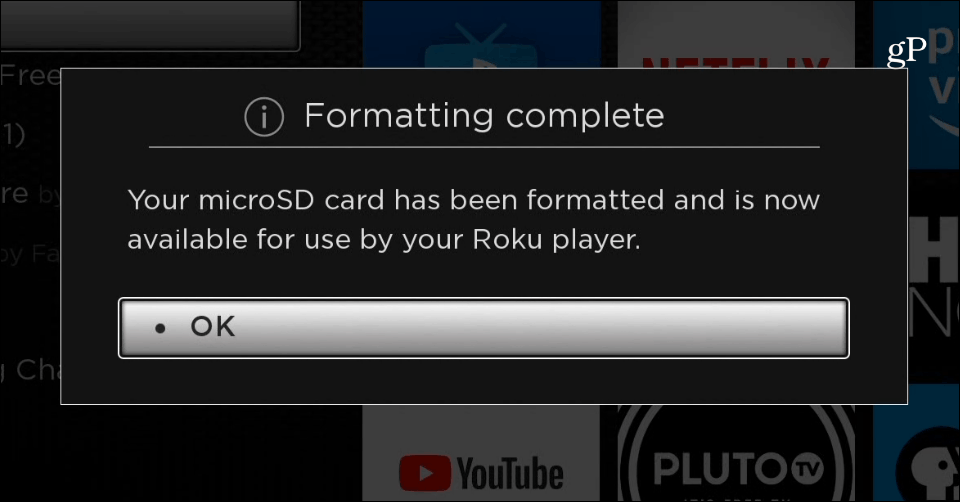
5 - Hepsi bu kadar. Kartınızda kullanılan alan miktarını izlemek için Ayarlar> Sistem> Hakkında ve Sistem bilgi sayfasında görüntülendiğini göreceksiniz.
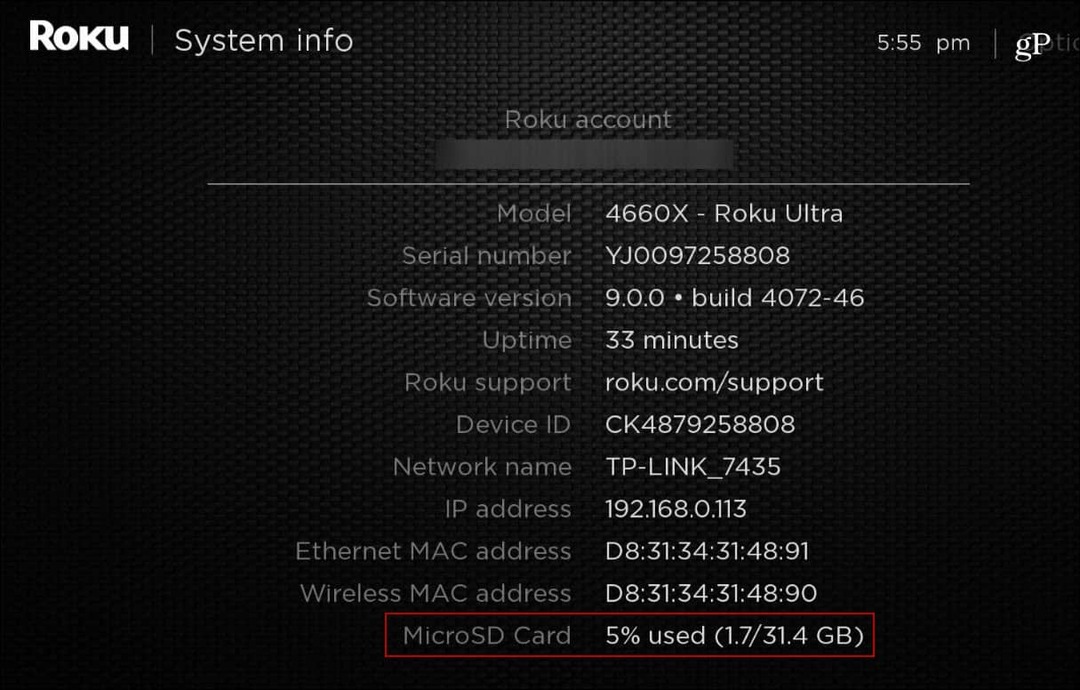
Tabii ki, yuvası olan eski Roku modellerine bir microSD kart da ekleyebilirsiniz. İşlem aynıdır, kartı takın ve yukarıda belirtilen ekran talimatlarını izleyin. Çok sayıda kanal, ekran koruyucu ve oyun yüklerseniz, genel deneyimi hızlı ve duyarlı hale getirmeye yardımcı olduğu için fazladan depolama alanına sahip olmak güzel.